家里有wifi怎么连接台式电脑win10,win10台式电脑怎么连接wifi步骤


台式机秒变笔记本
现在家中的台式电脑,一般都通过一个网线,接到路由器的端口,然后在台式机上,我们设置网络,自动获得IP地址后,电脑就可以自动上网了。
如果有一天,把台式机电脑移动一个位置,而所移动和位置没有网线接口,那么我们的电脑能不能像笔记本一样,连接路由器的WIFI信号呢。答案是肯定的。




水星的无线接收器
可以通过一个无线接收器来实现WIFI信号的接收。我们使用的是水星的无线接收器。型号150M,是传输速率。
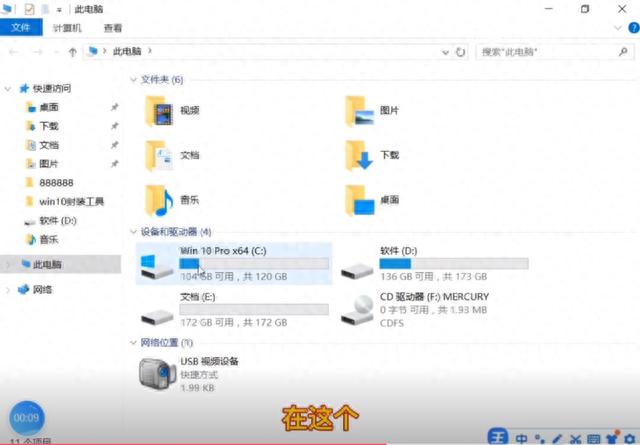
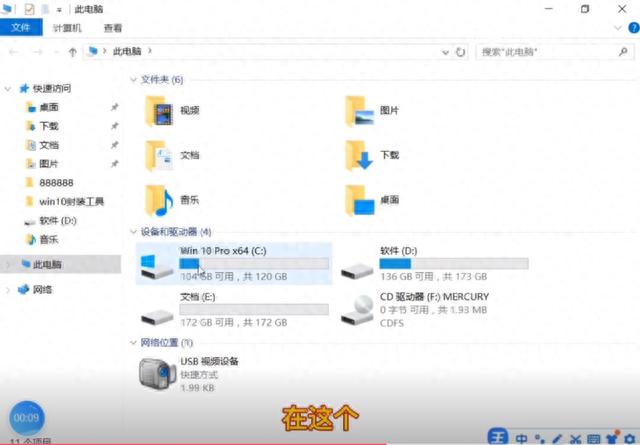


CD驱动器MERCURY
把水星无线接收器插到电脑的USB口,双击计算机,里面出现一个,CD驱动器mercury.这个是水星接由器的内存,里面存储了接收器的驱动,省去了安装光盘的麻烦,方便使用。
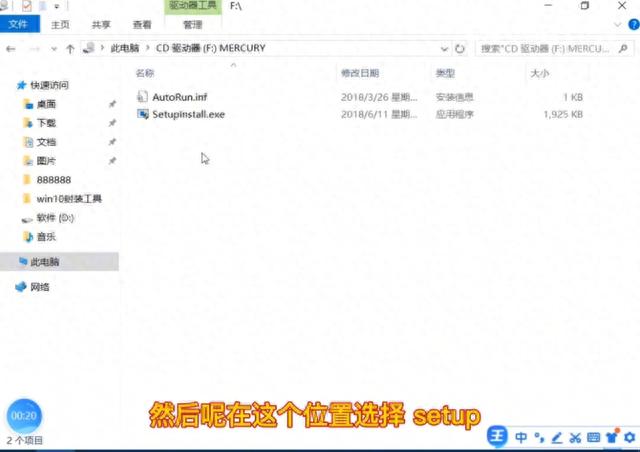
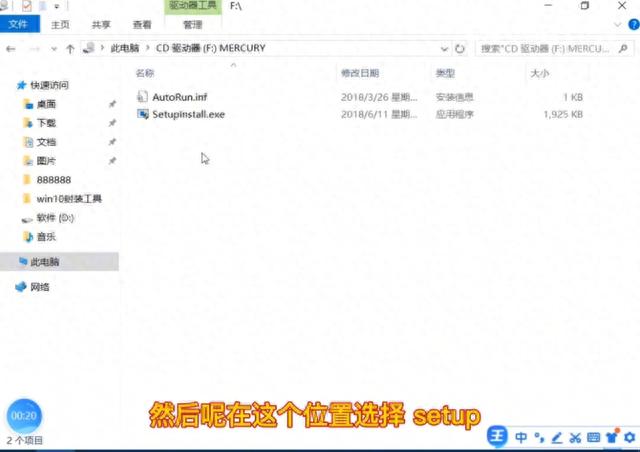


SETUPINSTALL.EXE
双击打开后,里面有二个文件。双击setupinstall.exe,弹出安装界面。
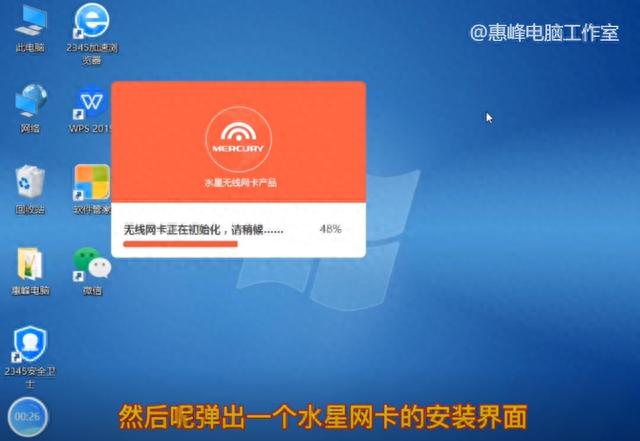
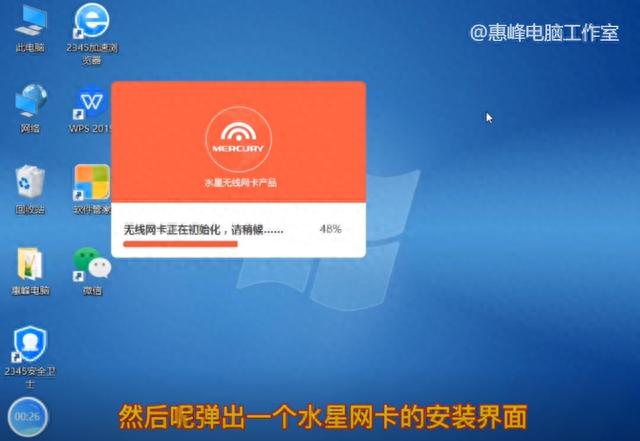


安装驱动界面
显示正在安装水星接收器的驱动,安装完成后。
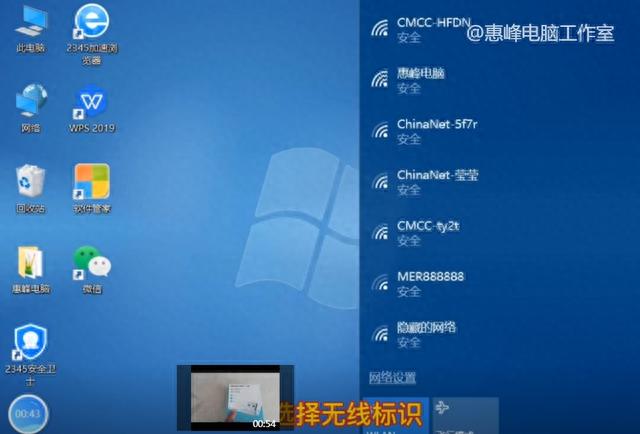
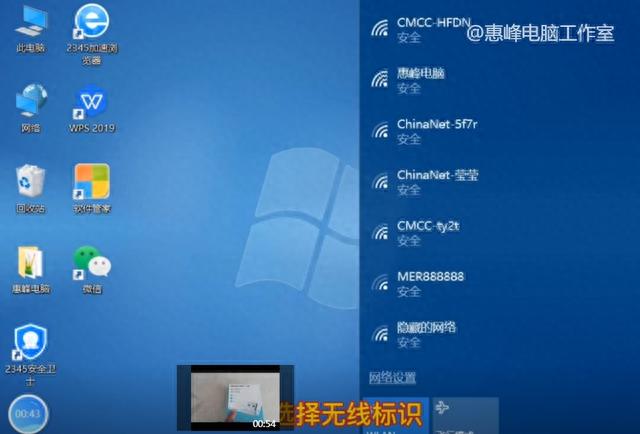


可以选择WIFI上网了
在桌面的右下角,有类似笔记本的无线标志,点击后,可以选择家中的WIFI信号。输入WIFI的密码,台式机秒变笔记本,可以在家中的任何地方连接WIFI上网冲浪了。
关于无线接收器的选择。有多个品牌,相对来说大品牌的质量好一些。另外,选择的时候尽量选择免驱版的,其实免驱版的不是不用驱动,而是驱动集成在了无线接收器的里面,插上后,可以自动安装。这样的话,使用比较方便,以前很多无线接收器都是有一个驱动光盘,需要使用光驱安装,现在基本都没有光驱了,另外光盘也容易丢失。还是免驱版的要方便很多。
本文地址:https://www.cknow.cn/archives/57296
以上内容源自互联网,由百科助手整理汇总,其目的在于收集传播生活技巧,行业技能,本网站不对其真实性、可靠性承担任何法律责任。特此声明!
如发现本站文章存在版权问题,烦请提供版权疑问、侵权链接、联系方式等信息发邮件至candieraddenipc92@gmail.com,我们将及时沟通与处理。
